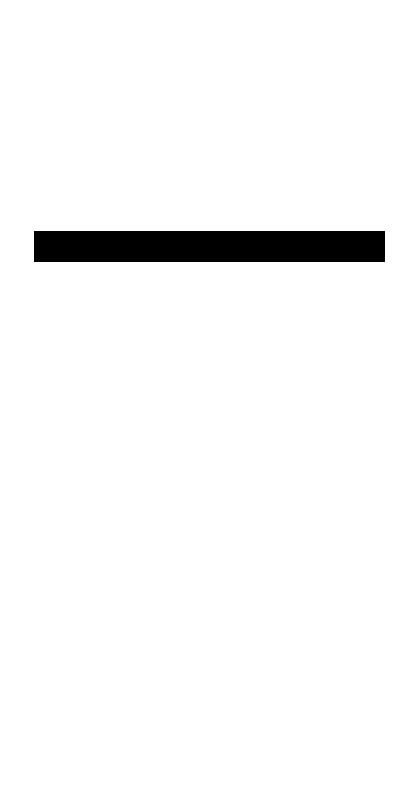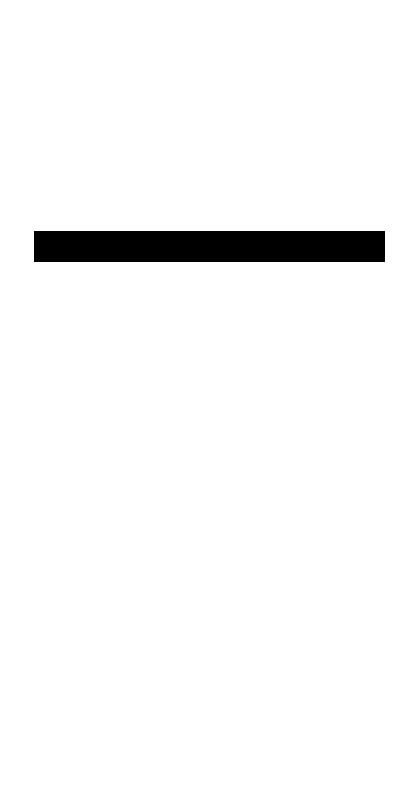
I-3
e possono differire dagli elementi reali che esse
rappresentano.
• Il contenuto di questo manuale è soggetto a modifiche
senza preavviso.
•In nessun caso la CASIO Computer Co., Ltd. è
responsabile verso chiunque per danni speciali,
collaterali, incidentali, o consequenziali in relazione o
dovuti all’acquisto o all’uso di questi materiali. Inoltre, la
CASIO Computer Co., Ltd. non è responsabile in alcun
modo per reclami di qualsiasi genere circa l’uso di questi
materiali fatto da terzi.
Precauzioni per l’uso
• Accertarsi di premere il tasto 5 prima di utilizzare
la calcolatrice per la prima volta.
• Anche se la calcolatrice funziona normalmente,
sostituire la pila almeno una volta ogni tre anni.
Una pila esaurita può avere perdite, causando danni e
malfunzionamento alla calcolatrice. Non lasciare mai una
pila esaurita nella calcolatrice.
• La pila in dotazione a questa unità si scarica
leggermente durante la spedizione e il deposito.
Pertanto, potrebbe essere necessario sostituire la
pila prima che sia trascorso il periodo della normale
durata di servizio.
• Una pila con basso livello di carica può causare il
danneggiamento o la perdita completa del contenuto
della memoria. Fare sempre copie scritte di tutti i
dati importanti.
• Evitare di utilizzare e riporre la calcolatrice in luoghi
esposti a temperature eccessive.
Temperature molto basse possono causare una risposta
lenta del display, la mancata visualizzazione, e una
riduzione della durata della pila. Evitare inoltre di lasciare
la calcolatrice esposta alla luce solare diretta, vicino a
finestre, vicino ad apparecchi per il riscaldamento o in
qualsiasi altro luogo in cui essa possa essere esposta a
temperature molto alte. Il calore può causare lo
scolorimento o la deformazione del rivestimento della
calcolatrice, e danneggiare i circuiti interni.
• Evitare di usare e di riporre la calcolatrice in luoghi
soggetti ad eccessiva umidità e polvere.